Ci sono molti modi per creare punti di nodi di automazione / controllo in Logic Pro X. Uno dei miei metodi preferiti è sempre stato quello di utilizzare l'automazione commutazione tasto comando Ctrl-Comando-A. Questa grande comando consente di catturare quasi nulla si può torcere, diapositiva o premere mentre Logic sta giocando, ma se si vuole essere specifiche sul posizionamento di punti di automazione? Logic Pro 10.0.7s nuovi comandi consentono di scrivere facilmente automazione esattamente dove ne avete bisogno.
Quando mixaggio, mastering o producendo, a volte è più facile posizionare un punto di controllo esattamente dove vuoi che sia. Ad esempio, un suono in vostra canzone potrebbe sempre un volume specifico sui cori, ma un livello diverso sui versi. O viene emesso un panning potrebbero essere incentrate su una sezione strumentale, ma stroncato da un lato, quando la voce giocano. È possibile utilizzare manda su una pista che sono in posizioni di volume.
A volte Ill impostare il cutoff del filtro su uno strumento software per posizioni diverse per aggiungere un'animazione a un suono. Prima che il nuovo aggiornamento 10.0.7 Logic Pro, si doveva disegnare fisicamente i punti in mano per fare questo, o registrare dal vivo. Ora è sufficiente utilizzare Logiche quattro nuovi tasti di comando rapido per catturare la posizione corrente di un volume di tracce, pan, inviare e attualmente parametro visibile. Pensate a loro come automazione snapshot, ma a differenza di una fotografia tradizionale, youre non ricordando uno stato salvato, tu sei semplicemente catturare i parametri attuale posizione di automazione. Dal momento che questi comandi non sono impostati per default, consente di impostarli adesso.
Fase 1 - Assegnare i nuovi comandi
Premere Opzione-K per aprire la finestra Key Commands e nel campo di ricerca in alto a destra, digitare creare automazione. Youll vedere i quattro nuovi comandi non assegnati al di sotto del più anziano nella regione di confine comandi come mostrato nella schermata qui sotto.
Aprire la finestra Key Commands per assegnare i nuovi comandi di automazione.
Se si preferisce usare i comandi di menu, è possibile trovare questi sotto Mix
Fase 2 - Volume, Pan, e invia i comandi
Ora che hai impostato queste grandi nuovi comandi, permette di usarli. Aprire una song esistente senza automazione già scritto, e attivare o disattivare la visualizzazione di automazione premendo il tasto A. Spostare la timeline per l'inizio di una sezione a vostra canzone, quindi impostare il volume, la posizione pan e qualsiasi invio livelli. Usa il tuo comando per creare due punti di automazione ciascuno per Volume, Pan, Send. Spostare la timeline in un'altra zona della vostra canzone regolare il volume, pan e invia un altro valore e utilizzare nuovamente il comando. Tutti e tre (o più a seconda della quantità di mandate in pista) sono scritti come punti di automazione nelle posizioni selezionate! Ho scelto il comando 2 punto perché voglio che il mio automazione scritto in sezioni bloccate. Se volete che i vostri punti di controllo di pendenza su / giù per loro nuove posizioni utilizzare il comando 1 punto.
Creazione di automazione "bloccato" è facile con i "due punti" comandi.
Fase 3 - Visible parametri Comandi
Ora lascia usare l'altro nuovo comando Create (uno o due) Punti di automazione per il parametro visibile. Scegliere un parametro youd come per automatizzare su uno dei tuoi brani. Ive scelto il taglio Filtri Auto sulla mia selezionandolo dal menu di selezione di automazione.
Automatizzare Cutoff del Filtro automatico.
Se sei automatizzare un parametro di plug-in, aprire l'interfaccia per esso in modo da poter visivamente impostare il suo valore. Utilizzare il comando chiave scelta per Crea uno Automation Point per parametro visibile. Ora spostare la linea temporale in una nuova posizione, regolare il parametro (Auto Filter cutoff nel mio caso), poi usare di nuovo il comando. In questo caso ho scelto l'opzione 1 punto in modo che il taglio sul Filtro automatico senza problemi la transizione al valore successivo (hanno almeno un punto di automazione già collocato quando si utilizzano i comandi 1 punto). Provate ad usare 2 punti per raffreddare suono bloccata animazioni step sequencer.
"Punto 1" comandi fornirà transizioni più uniformi.
E questo è tutto quello che c'è da fare. Questi 10.0.7 comandi di automazione aggiungere un nuovo comodo flusso di lavoro quando la produzione e la miscelazione in Logic Pro X.
Scopri di più su miscelazione e automazione in Logic Pro X in questo video corso:
http://www.macprovideo.com/tutorial/coretraining-mixing-and-automation-basics


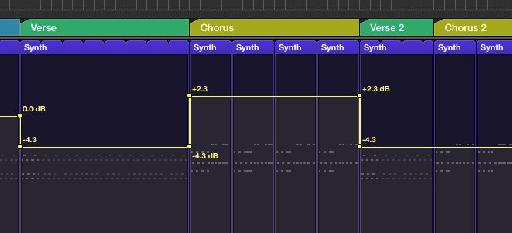
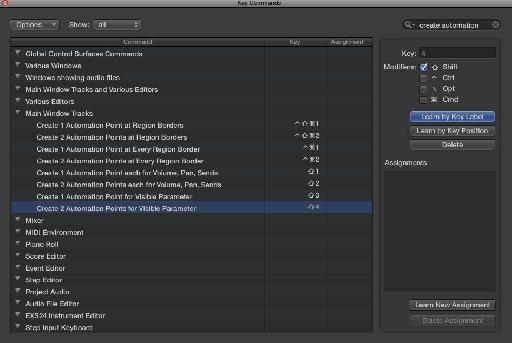
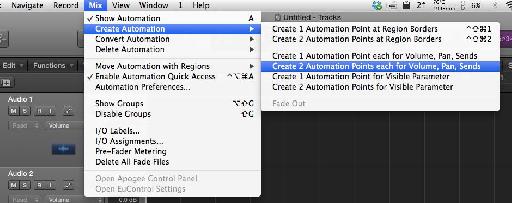
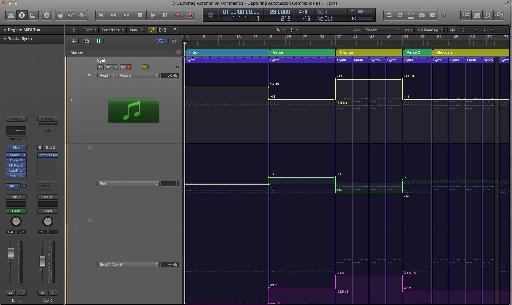
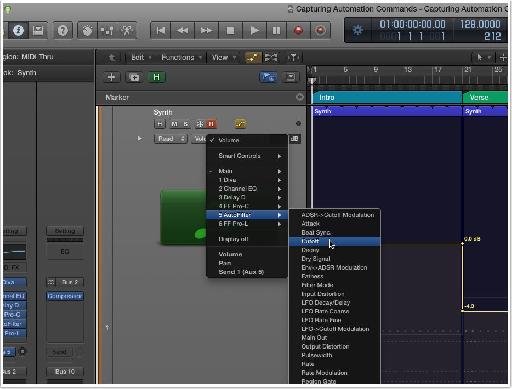

 © 2024 Ask.Audio
A NonLinear Educating Company
© 2024 Ask.Audio
A NonLinear Educating Company
Discussion
This is a great new feature, but I can't get it to work in Logic 10.1.1.
The problem for me is as follows: I invoke the first 'create 2
automation points each for volume, sends and pan' command. This does as
expected and also puts the track into Read mode. I then move the
playhead to where I want my changes and I try to adjust my fader and
sends etc. When I try to dial in my new parameter values, the volume,
sends and pan just snap back to where they were.
The only way I can get it to work is each time I invoke the 'create 2
automation points each for volume, sends and pan' command, I need to
turn off automation for that track to take it out of read mode. It's a
bit annoying though, having to click it off each time I move the
playhead to write new automation.
I'm wondering if I need to change another setting or something...
Want to join the discussion?
Create an account or login to get started!